この記事を読むとわかること
- Facebookゴミ箱の正確な場所と開き方
- 削除した投稿や写真を復元する具体的手順
- 復元できない場合の原因と対処法
「Facebookで削除した投稿や写真を戻したい!」
そんな時に役立つのがFacebookのゴミ箱機能です。
この記事では、Facebookゴミ箱の場所や復元方法を、スマホ・PCそれぞれの画面画像付きで詳しく解説します。
さらに、削除したデータが見つからない原因や完全削除との違いなど、よくあるトラブルの解決策も紹介。
Facebookゴミ箱の使い方をマスターして、大事な投稿を取り戻しましょう!
こちらの記事もおすすめ
Facebookゴミ箱の場所はどこ?スマホ・PC別に徹底解説
Facebookで削除した投稿を戻したいとき、まず重要なのがゴミ箱の場所を正確に知ることです。
しかし、Facebookのゴミ箱は設定メニューの中にあり、初めて探す人には非常に分かりづらい場所に隠れています。
この記事では、スマホアプリ版とPC版それぞれで、ゴミ箱の開き方を詳しく解説します。
さらに、ゴミ箱が見つからない場合の原因や、復元できないケースについても後ほど紹介します。
ぜひこの記事を参考に、確実にFacebookのゴミ箱を見つけてください!
スマホアプリでFacebookゴミ箱を開く方法
スマホのFacebookアプリでは、削除した投稿や写真はアクティビティログの中にあるゴミ箱へ一時的に保管されています。
手順は以下の通りです。
- Facebookアプリを開く
- 右下の「≡(メニュー)」をタップ
- 「設定とプライバシー」→「設定」へ進む
- 「あなたの情報」→「アクティビティログ」を開く
- メニューの中からゴミ箱を選択
このゴミ箱には、削除から30日以内の投稿や写真が保管されています。
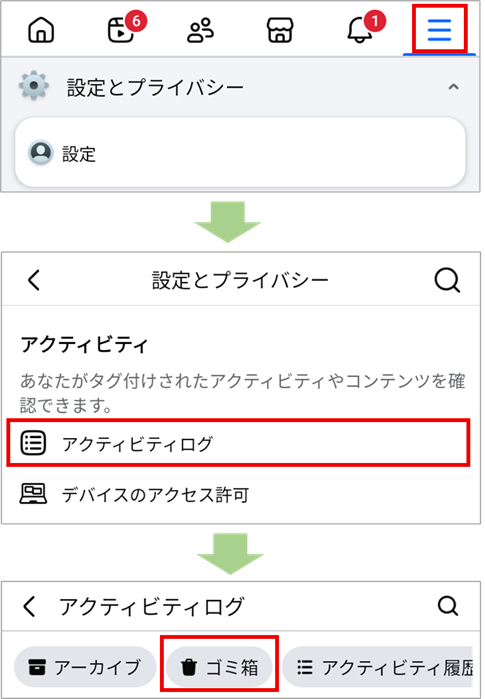
ストーリーやコメントなども種類別に整理されているため、復元したいデータを簡単に探すことが可能です。
もしゴミ箱が表示されない場合は、アプリのバージョンが古い可能性があるため、最新バージョンへアップデートしてみましょう。
さらに、削除ではなく非公開設定やアーカイブに入っている場合もあるので、アクティビティログ全体を確認するのがおすすめです。
PC版Facebookでゴミ箱を開く方法
PC版のFacebookでも、削除した投稿や写真はアクティビティログ内のゴミ箱に一時保管されています。
スマホ版と同様、削除後30日間だけデータが残る仕組みです。
PC版でゴミ箱へアクセスする手順は以下の通りです。
- Facebookにログインし、自分のプロフィール画像をクリック
- 「設定とプライバシー」を選択
- 「アクティビティログ」をクリック
- 左側のメニューからゴミ箱を選択
ゴミ箱には、削除した投稿・写真・ストーリーなどが保存されており、種類別に確認できます。
ただし、削除から30日を過ぎると完全削除され、復元できなくなるため注意が必要です。
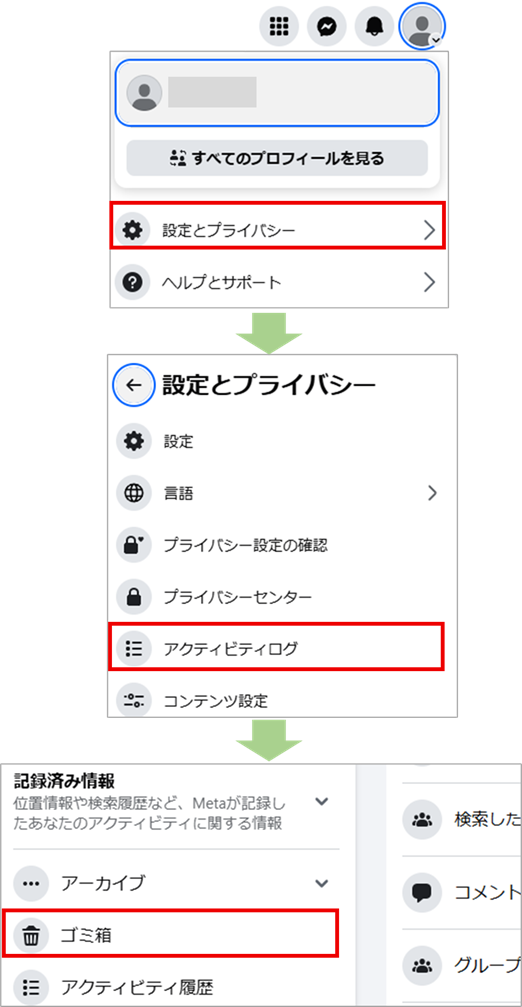
もしゴミ箱が表示されない場合は、別アカウントにログインしていないか、またはブラウザの不具合の可能性もあります。
ゴミ箱が見つからないときは、アクティビティログ内の他のメニュー(例:アーカイブ、非公開投稿)も確認してみましょう。
こちらの記事もおすすめ
Facebookのゴミ箱から削除した投稿を復元する方法

Facebookでは、削除した投稿や写真をゴミ箱に一時的に保管する仕組みがあります。
しかし、削除した投稿を本当に取り戻すには、正しい手順を踏むことがとても重要です。
ここでは、スマホアプリとPC版それぞれの復元手順を詳しく解説します。
さらに復元できない場合の原因や対処法についても後ほどご紹介しますので、最後までチェックしてみてください。
大事な投稿を守るため、ぜひ今のうちに操作方法を覚えておきましょう!
スマホアプリで削除した投稿を復元する手順
スマホのFacebookアプリを使う場合、削除した投稿を復元するには以下の手順を踏みます。
- Facebookアプリを開く
- 右下の「≡(メニュー)」をタップ
- 「設定とプライバシー」→「設定」を選択
- 「あなたの情報」→「アクティビティログ」をタップ
- 「ゴミ箱」を開き、復元したい投稿を選ぶ
- 「復元」ボタンをタップする
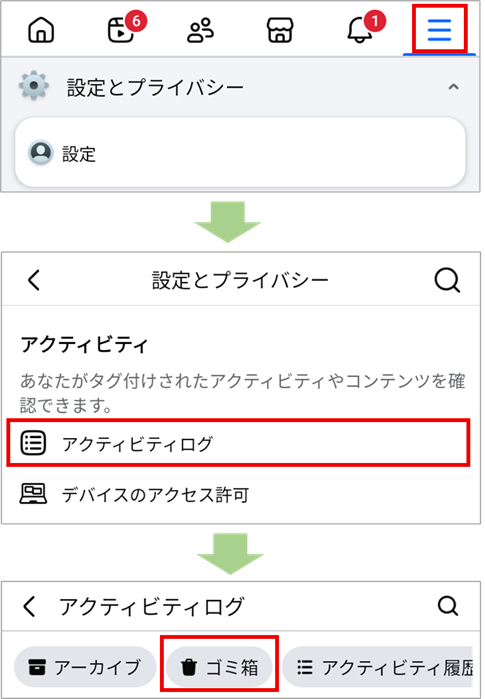
復元が完了すると、投稿は元のタイムラインやアルバムに戻ります。
ただし、削除から30日を過ぎた投稿は復元できません。
また、完全削除を選んだ場合は復元が不可能になるため注意が必要です。
ゴミ箱に見当たらない場合は、非公開設定やアーカイブの可能性もあるので、アクティビティログ全体を再確認しましょう。
PC版Facebookで削除した投稿を復元する手順
PC版Facebookを利用している場合も、削除した投稿や写真はゴミ箱から復元が可能です。
ただし、操作画面やメニューの位置がスマホとは少し異なるため、手順をしっかり確認しましょう。
PC版での復元手順は以下の通りです。
- Facebookにログインする
- 右上のプロフィール画像をクリック
- 「設定とプライバシー」→「アクティビティログ」をクリック
- 左側メニューからゴミ箱を選択
- 復元したい投稿を探して「復元」をクリック
復元した投稿は、元のタイムラインやアルバムに戻り、公開範囲も元通りに復元されます。
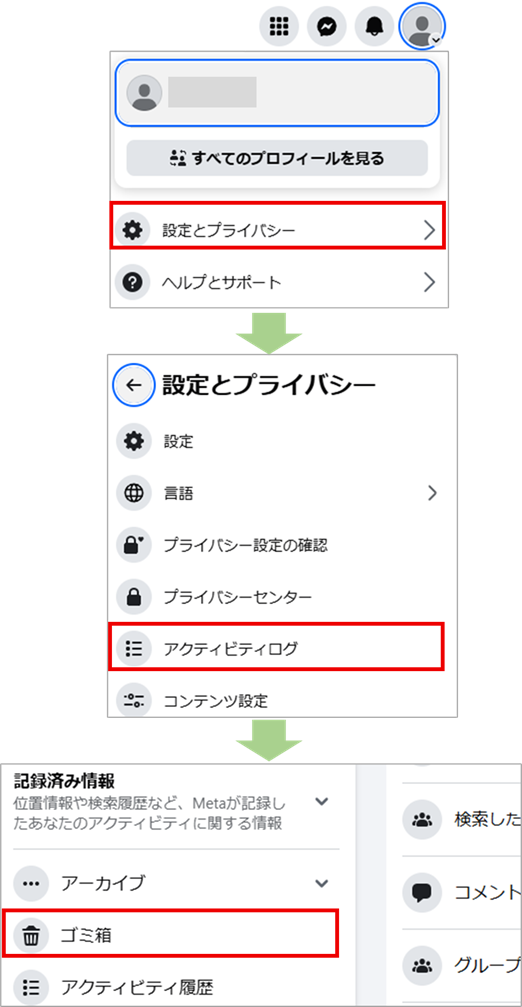
ただし、削除から30日以上経過したデータは完全削除されており、復元は不可能です。
もしゴミ箱に投稿が見つからない場合は、以下の原因が考えられます。
- 「完全削除」を選んでしまった
- 削除から30日以上経過している
- 実は削除ではなく非公開設定やアーカイブになっている
こうした場合は、アクティビティログ全体を確認したり、検索機能を活用するのがおすすめです。
Facebookのゴミ箱にない?復元できない原因と対処法
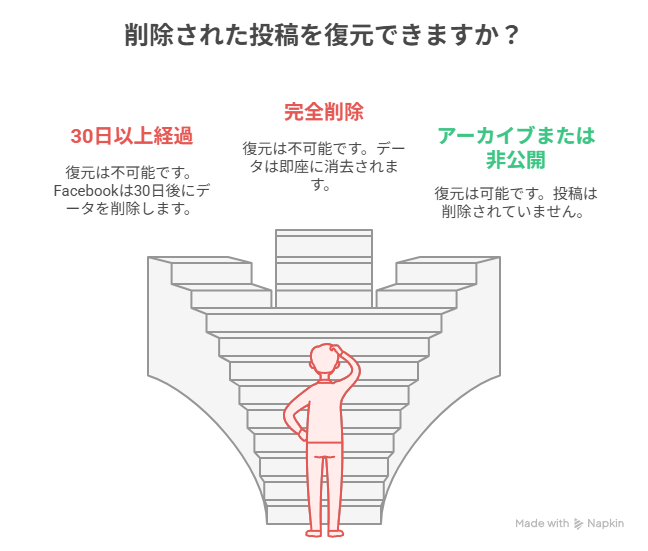
「ゴミ箱を探しても投稿が見当たらない」「復元がうまくいかない」──そんなトラブルに直面する人は少なくありません。
Facebookには完全削除や保管期限といった制限があり、状況によっては復元が不可能になることもあります。
ここでは、復元できない主な原因と、その対処法を詳しく解説します。
大切な投稿を取り戻すために、ぜひチェックしてください。
少しでも可能性が残っている場合、早めの行動が鍵です!
復元できない主な原因と解決策
Facebookのゴミ箱に投稿が表示されない、または復元できない場合、以下のような理由が考えられます。
- 削除から30日以上経過している
→ Facebookのゴミ箱は30日間しかデータを保管しません。30日を過ぎると完全削除され、復元は不可能です。 - 完全削除を選んでしまった
→ 削除時に「完全に削除」を選択した場合、データは即座にサーバーから消去されます。この場合、残念ながら復元はできません。 - 非公開設定やアーカイブに入っている
→ 実際には削除されていないケースも多く、アーカイブや非公開設定になっている可能性があります。
上記のうち、アーカイブや非公開の場合は復元が可能です。
アクティビティログやプロフィールの投稿管理から探し、公開設定を元に戻す操作を試してみましょう。
それでも解決しない場合は、Facebookのヘルプセンターを活用するのもおすすめです。
この記事のまとめ
- Facebookのゴミ箱はアクティビティログ内にあり、スマホ・PCどちらからもアクセス可能
- 削除した投稿は30日以内であれば復元が可能
- 完全削除を選ぶと復元は不可能になるため注意が必要
- ゴミ箱に見つからない場合は非公開設定やアーカイブの可能性を確認することが重要
- 復元方法を画像や手順で確認し、早めの対応が大切!
こちらの記事もおすすめ



